SportStreamSearch (09.15.25)
Hvad er SportStreamSearch?SportStreamSearch er en af de gratis browserudvidelser, der virker behagelige for øjet, kun for at bedrage dig, når du først klikker og følger. Selvom det hævdes at være en sportsguru, der tilbyder de seneste nyheder relateret til sport mere bekvemt, viser det sig, at det bare er en faux, der er udstyret med træk til browserkapning. Denne vildledende Google Chrome-udvidelse sigter mod at ændre websøgeresultater og omdirigere brugere til sponsorerede websteder for deres monetære gevinst. Programmet er designet til at ændre Chromes konfigurationer til sportstream-search.com.
Det er almindeligt blandt internetbrugere at downloade visse programmer såsom SportStreamSearch uden at vide det. Dette skyldes mangel på beskyttelsesforanstaltninger, som enkeltpersoner anvender, når de surfer på internettet. Programmer som SportStreamSearch er klassificeret som PUP / PUA (potentielt uønsket program eller applikation). Programmerne præsenteres som autentiske i de fleste tilfælde kun for at opføre sig forkert, når de er installeret. Derfor anbefaler vi, at du først foretager en detaljeret analyse af et bestemt program, hvis du ikke er fortrolig med et givet program, før du downloader eller installerer det.
Hvad gør SportStreamSearch?Når det er installeret på dit system, overtager det din standardbrowser ved at placere sportstream-search.com URL som standardsøgemaskine, startside samt den nye fane for at sikre, at brugerne lander på den, hver gang de åbner deres browser eller fane, eller udfør søgeforespørgsler. For at gøre tingene værre er sportstream-search.com ikke en legitim søgemaskine, da den ikke genererer uafhængige resultater for søgningsindgangene. Det viser kun de resultater, der er genereret af Yahoo. I stedet for at tilbyde sine unikke resultater omdirigerer det ubevidst brugerne til search.yahoo.com.
Her er andre ting, som SportStreamSearch gør:
- SportStreamSearch får brugerne til at tro at det er en søgemaskine, der tilbyder faktiske nyheder eller oplysninger, der oprindeligt er imgd.
- Enhver søgemetode omdirigeres til en Yahoo-søgemaskine.
- Intet ved SportStreamSearch er, hvad en søgemaskine skal være, programmet fungerer kun mest som en mellemmand mellem surferen og Yahoo-søgemaskinen.
- SportStreamSearch er klassificeret som en PUP, og du skal slippe af med det fuldstændigt.
Det er værd at nævne, at browserkaprernes natur er at holde indstillingerne låst, så brugeren ikke er i stand til at ændre dem. Det betyder, at hvis du vil stoppe sportstream-search.com fra at være din standardsøgemaskine, skal du først slippe af med SportStreamSearch-browserkapreren. På toppen af det skyldes en af hovedårsagerne til, at du ikke skal gemme apps som SportStreamSearch i dit system, de sikkerhedsbrud, de pålægger. Browser hijackers har tendens til at holde styr på dine online aktiviteter, indsamle data vedrørende din online adfærd samt fange følsomme oplysninger, herunder bankoplysninger, adgangskoder osv. De indsamlede data misbruges derefter af udviklerne og sælger dem til tredjeparter, f.eks. som cyberkriminelle.
En sådan adfærd vil sandsynligvis skade brugeren, da de kan blive udsat for problemer med privatlivets fred online, potentielt miste deres økonomi eller endda få stjålet deres identitet. Derfor anbefaler vi at tage øjeblikkelig handling i det øjeblik du indser, at din browser er blevet kapret for at undgå at miste nogen af dine følsomme data. Vær sikker online, og lær mere om browserkapere.
Hvordan fik du SportStreamSearch?Ofte ender computerbrugere med en browser-hijacker, fordi de enten bliver bedraget til at tro, at det vil gøre som annonceret. Nogle gange installerer de bare ubevidst det. Sidstnævnte er fælles for brugere, der kan lide at downloade softwareopdateringer eller programmere eksekverbare filer fra upålidelige softwaredistributionssider. Disse sider har tendens til at samle ondsindede programmer sammen med legit, hvilket bedrager brugeren til at installere dem samtidigt. Som en beskyttende foranstaltning kan brugerne vælge at afvise installationen af medfølgende apps. Men for at gøre det skal de vælge brugerdefinerede eller avancerede installationsprocesser. De fleste af brugerne foretrækker dog ekspress- eller autoinstallationsprocessen, da det ikke kræver meget af menneskelig input. Express-installation er dog designet til at installere alt inklusive medfølgende programmer og ender derfor med ondsindede programmer såsom SportStreamSearch.
Sådan fjernes SportStreamSearchSelvom det kan virke umuligt at slippe af med browserstacker fra sportstream-search.com, har vi din ryg. For det første skal du investere i et pålideligt, pålideligt anti-malware sikkerhedsværktøj. Dette hjælper dig med at slippe af med ikke kun overfladen af problemet, men også grundårsagen. Sådan fjerner du SportStreamSearch permanent fra din computer.
Instruktioner til fjernelse af SportStreamSearch Sådan fjernes SportStreamSearch fra Google ChromeFor fuldstændigt at fjerne SportStreamSearch fra din computer skal du vende alle ændringerne på Google Chrome, afinstallere mistænkelig udvidelser, plugins og tilføjelser, der blev tilføjet uden din tilladelse.
Følg instruktionerne nedenfor for at fjerne SportStreamSearch fra Google Chrome:
1. Slet ondsindede plugins. Start Google Chrome-appen, og klik derefter på menuikonet i øverste højre hjørne. Vælg Flere værktøjer & gt; Udvidelser. Kig efter SportStreamSearch og andre ondsindede udvidelser. Fremhæv disse udvidelser, du vil afinstallere, og klik derefter på Fjern for at slette dem. 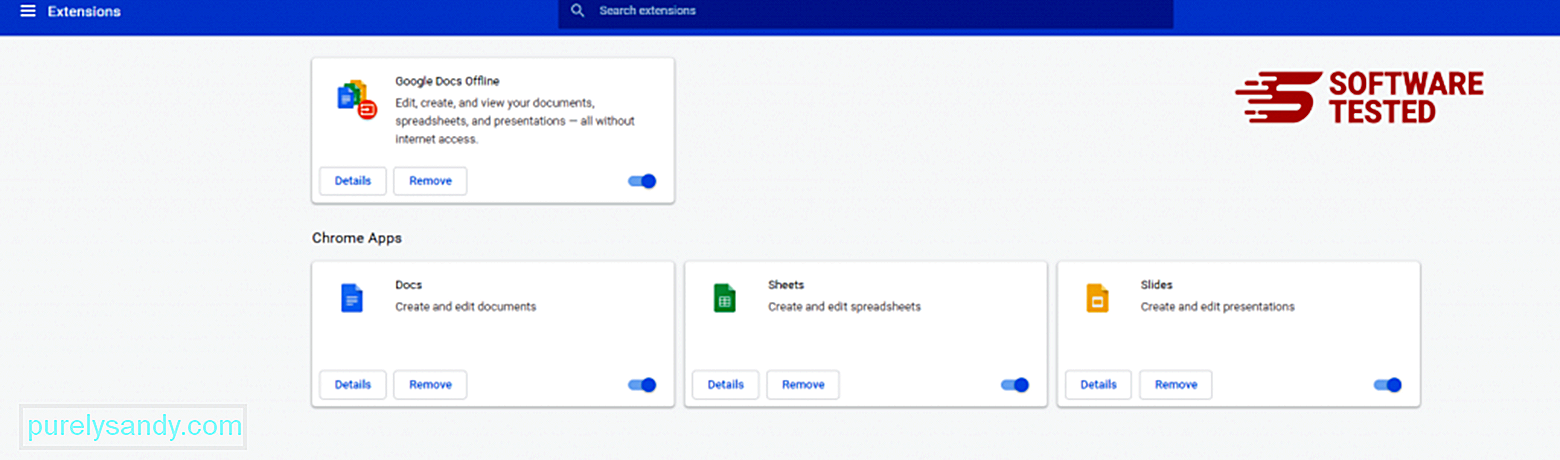
Klik på Chrome-menuikonet, og vælg Indstillinger . Klik på Ved opstart , og marker derefter Åbn en bestemt side eller et sæt sider . Du kan enten oprette en ny side eller bruge eksisterende sider som din startside. 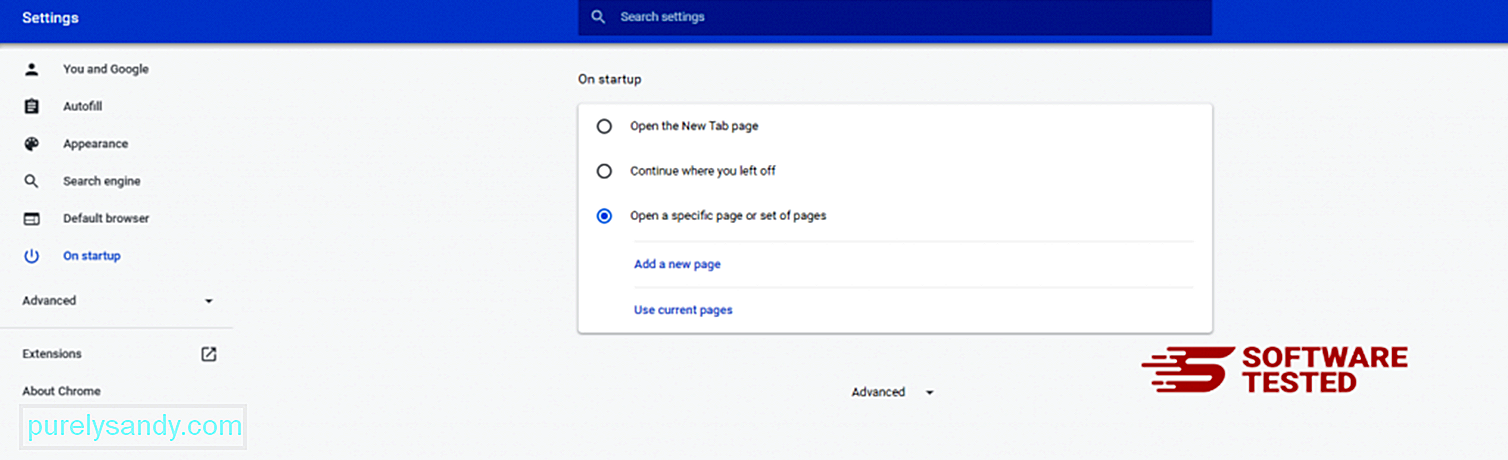
Gå tilbage til Google Chromes menuikon, og vælg Indstillinger & gt; Søgemaskine og klik derefter på Administrer søgemaskiner . Du får vist en liste over standardsøgemaskiner, der er tilgængelige til Chrome. Slet enhver søgemaskine, som du synes er mistænksom. Klik på trepunktsmenuen ved siden af søgemaskinen, og klik på Fjern fra listen. 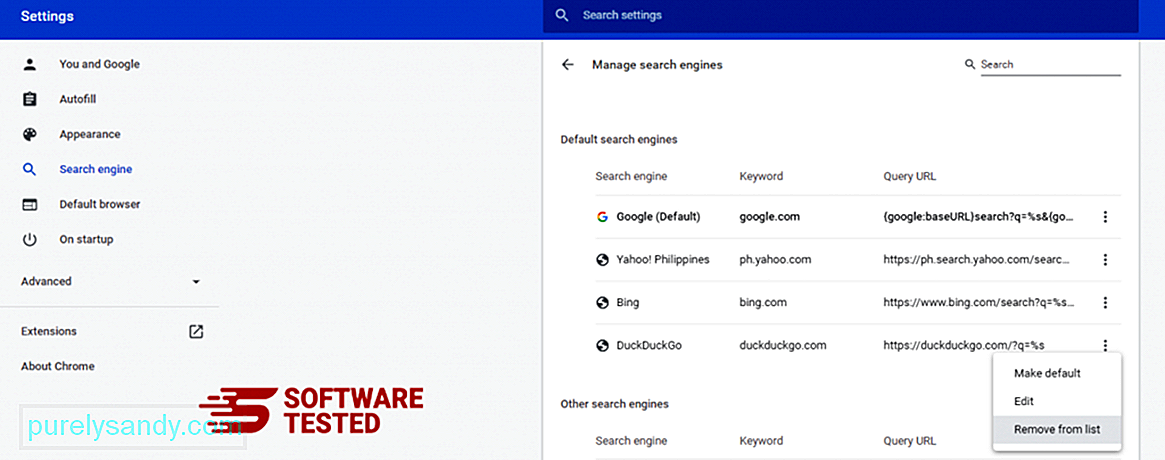
Klik på menuikonet øverst til højre i din browser, og vælg Indstillinger . Rul ned til bunden af siden, og klik derefter på Gendan indstillingerne til deres oprindelige standard under Nulstil og ryd op. Klik på knappen Nulstil indstillinger for at bekræfte handlingen. 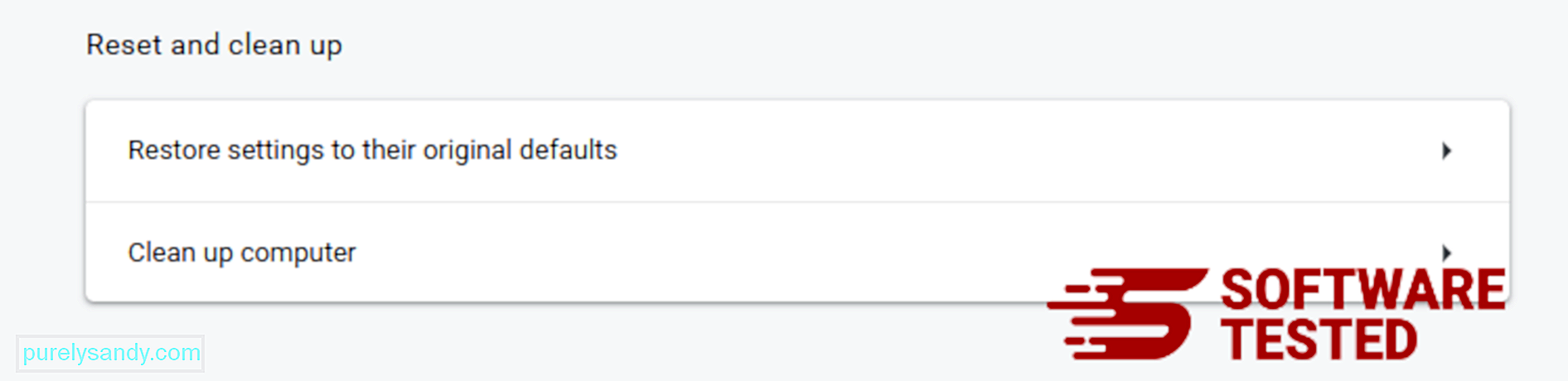
Dette trin nulstiller din startside, nye fane, søgemaskiner, fastgjorte faner og udvidelser. Dog gemmes dine bogmærker, browserhistorik og gemte adgangskoder.
Sådan slettes SportStreamSearch fra Mozilla FirefoxLigesom andre browsere forsøger malware at ændre indstillingerne for Mozilla Firefox. Du skal fortryde disse ændringer for at fjerne alle spor af SportStreamSearch. Følg trinene nedenfor for fuldstændigt at slette SportStreamSearch fra Firefox:
1. Afinstaller farlige eller ukendte udvidelser.Kontroller Firefox for eventuelle ukendte udvidelser, som du ikke kan huske at have installeret. Der er en enorm chance for, at disse udvidelser blev installeret af malware. For at gøre dette skal du starte Mozilla Firefox, klikke på menuikonet øverst til højre og derefter vælge Tilføjelser & gt; Udvidelser .
I vinduet Udvidelser skal du vælge SportStreamSearch og andre mistænkelige plugins. Klik på trepunktsmenuen ved siden af udvidelsen, og vælg derefter Fjern for at slette disse udvidelser. 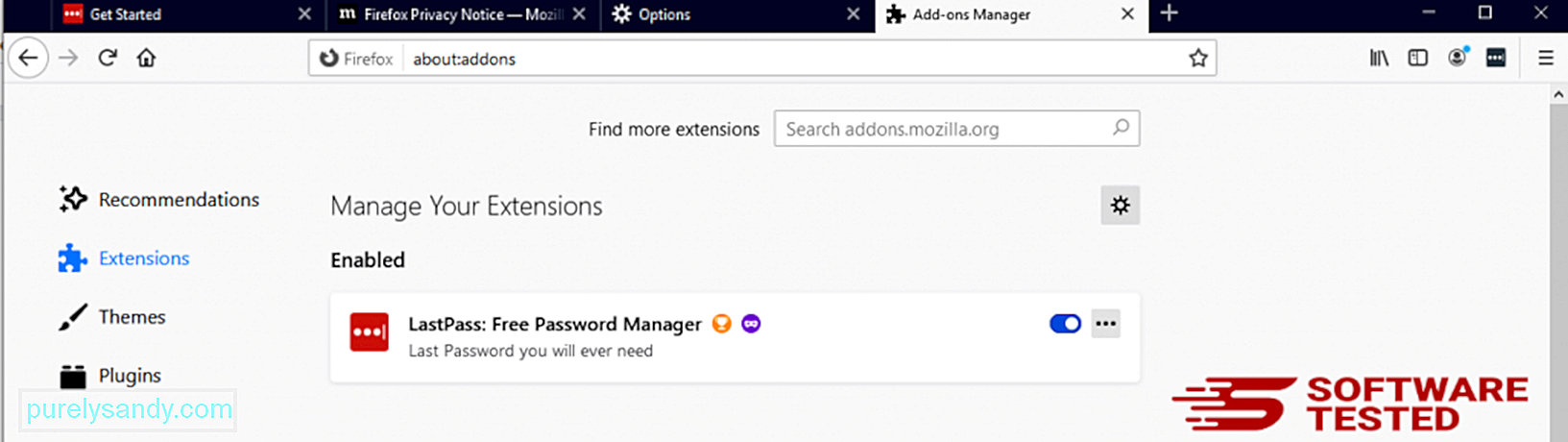
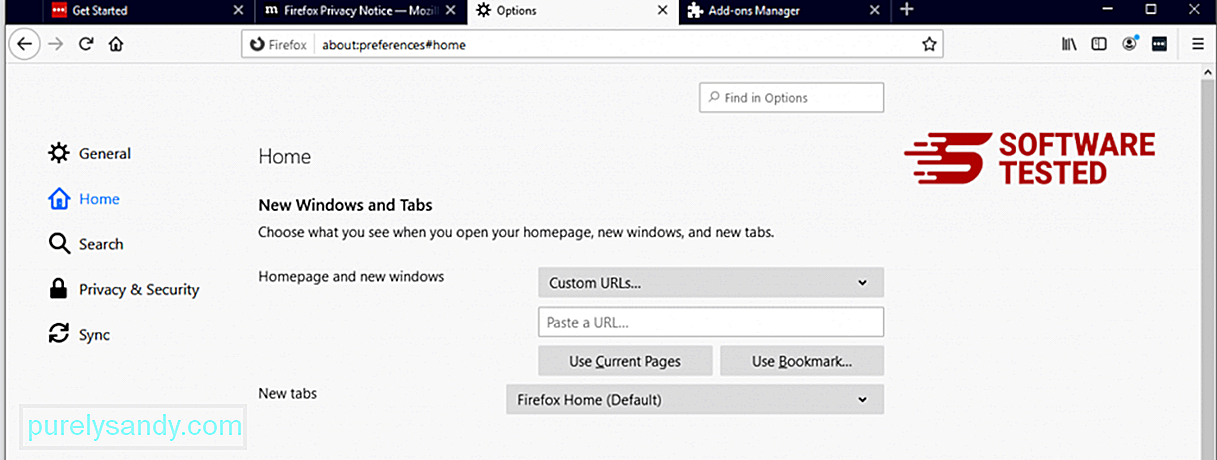
Klik på Firefox-menuen i øverste højre hjørne af browseren, og vælg derefter Indstillinger & gt; Generel. Slet den ondsindede startside, og skriv din foretrukne URL. Eller du kan klikke på Gendan for at skifte til standardhjemmesiden. Klik på OK for at gemme de nye indstillinger.
3. Nulstil Mozilla Firefox. Gå til Firefox-menuen, og klik derefter på spørgsmålstegnet (Hjælp). Vælg Fejlfindingsoplysninger. Tryk på knappen Opdater Firefox for at give din browser en ny start. 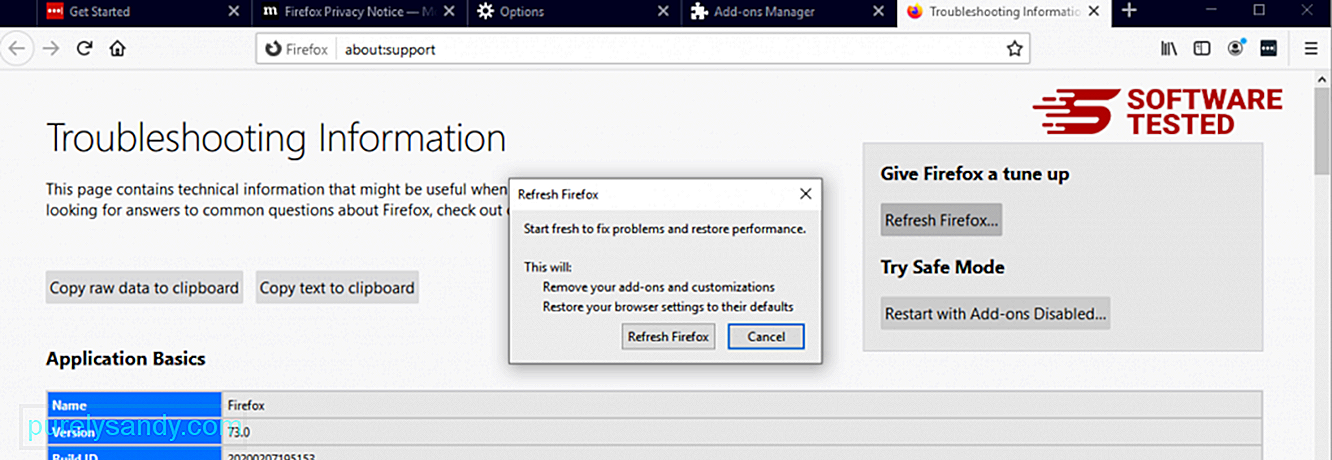
Når du har gennemført trinnene ovenfor, vil SportStreamSearch være helt væk fra din Mozilla Firefox-browser.
Sådan slipper du af SportStreamSearch fra Internet ExplorerFor at sikre, at den malware, der hacket din browser er helt væk, og at alle uautoriserede ændringer vendes i Internet Explorer, følg nedenstående trin:
1. Slip af med farlige tilføjelser. Når malware kaprer din browser, er et af de åbenlyse tegn, når du ser tilføjelsesprogrammer eller værktøjslinjer, der pludselig vises på Internet Explorer uden din viden. For at afinstallere disse tilføjelser skal du starte Internet Explorer , klikke på tandhjulsikonet øverst til højre i browseren for at åbne menuen og derefter vælge Administrer tilføjelser. 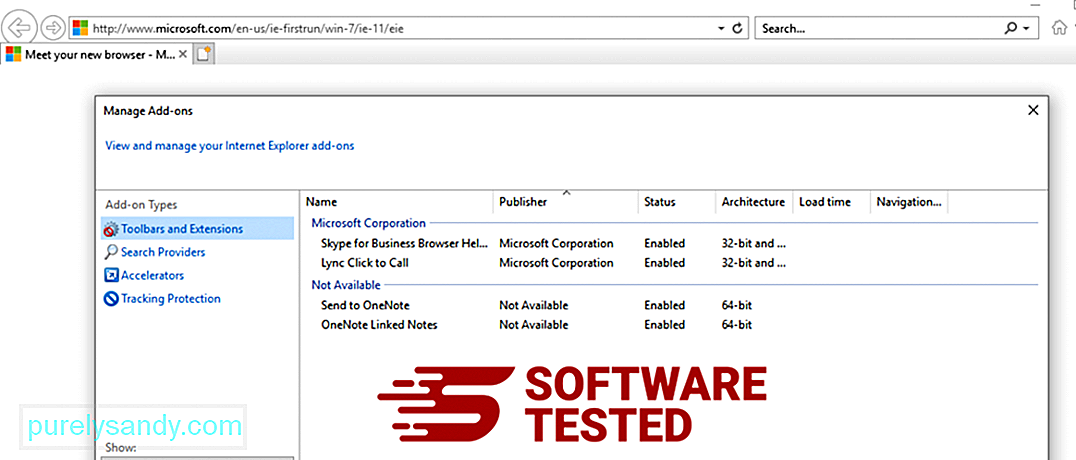
Når du ser vinduet Manage Add-ons, skal du kigge efter (navn på malware) og andre mistænkelige plugins / add-ons. Du kan deaktivere disse plugins / tilføjelsesprogrammer ved at klikke på Deaktiver . 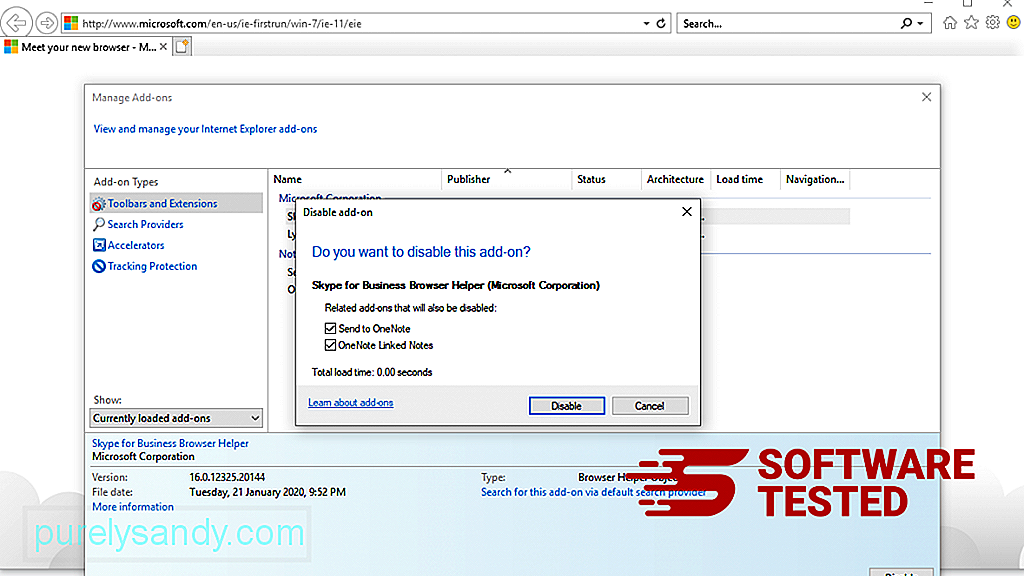
Hvis du pludselig har en anden startside, eller din standardsøgemaskine er blevet ændret, kan du ændre den igen gennem Internet Explorer's indstillinger. For at gøre dette skal du klikke på tandhjulsikonet øverst til højre i browseren og derefter vælge Internetindstillinger . 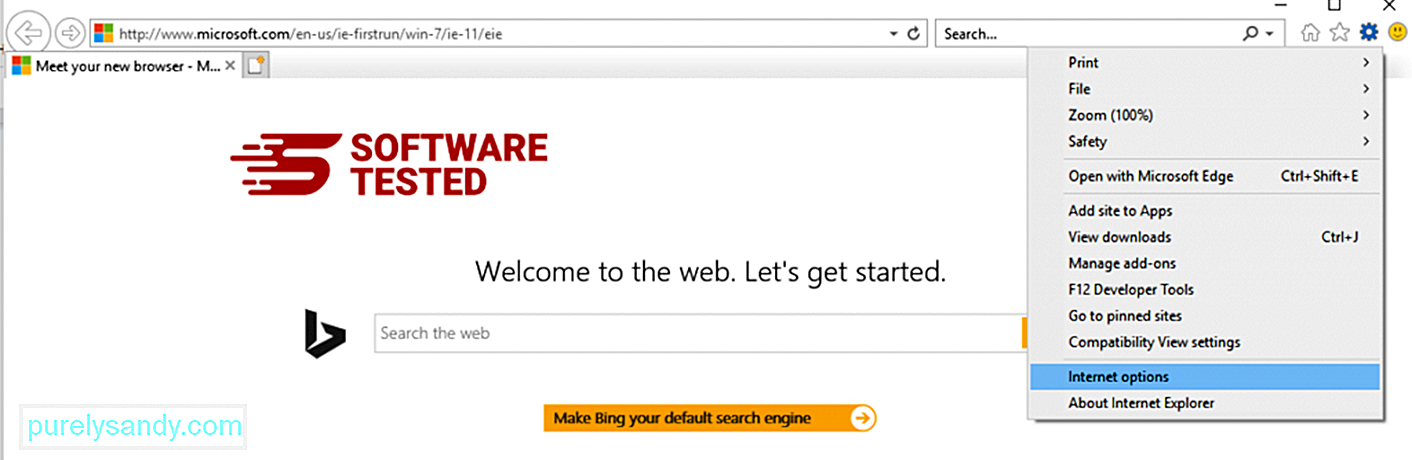
Under fanen Generelt skal du slette webadressen til startsiden og indtaste din foretrukne startside. Klik på Anvend for at gemme de nye indstillinger. 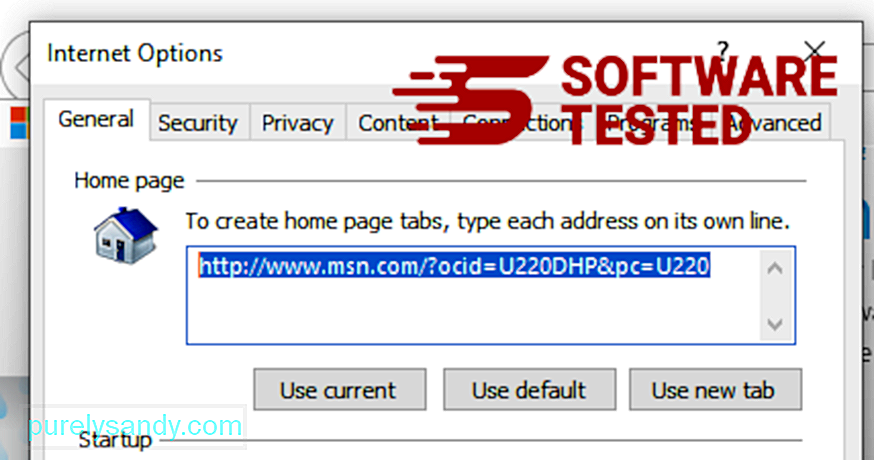
I menuen Internet Explorer (tandhjulsikon øverst) skal du vælge Internetindstillinger . Klik på fanen Avanceret , og vælg derefter Nulstil . 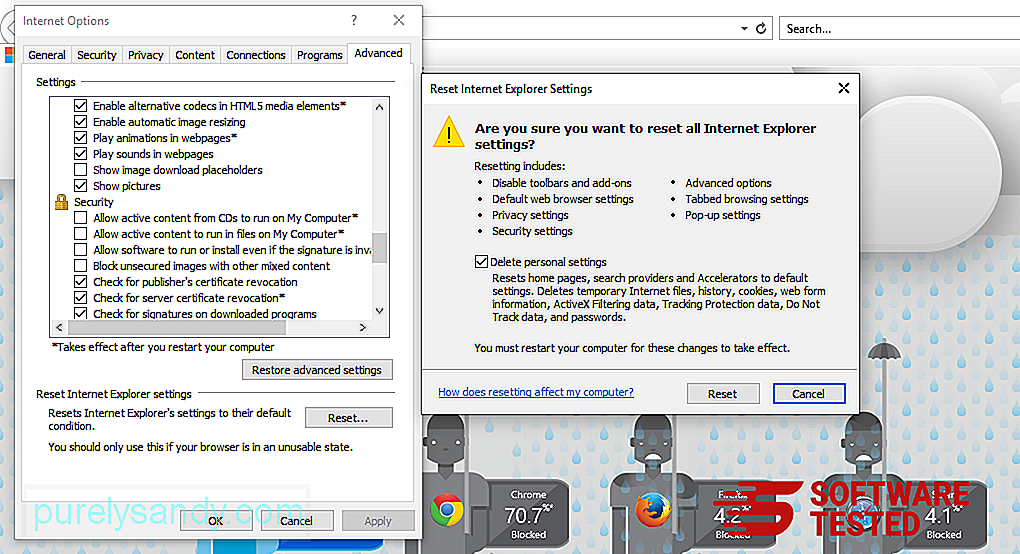
I vinduet Nulstil skal du markere Slet personlige indstillinger og klikke på knappen Nulstil igen for at bekræfte handlingen.
Sådan gør du Afinstaller SportStreamSearch på Microsoft EdgeHvis du har mistanke om, at din computer er blevet inficeret af malware, og du tror, at din Microsoft Edge-browser er blevet påvirket, er den bedste ting at gøre at nulstille din browser.
Der er to måder at nulstille dine Microsoft Edge-indstillinger for fuldstændigt at fjerne alle spor af malware på din computer. Se instruktionerne nedenfor for at få flere oplysninger.
Metode 1: Nulstilling via kantindstillinger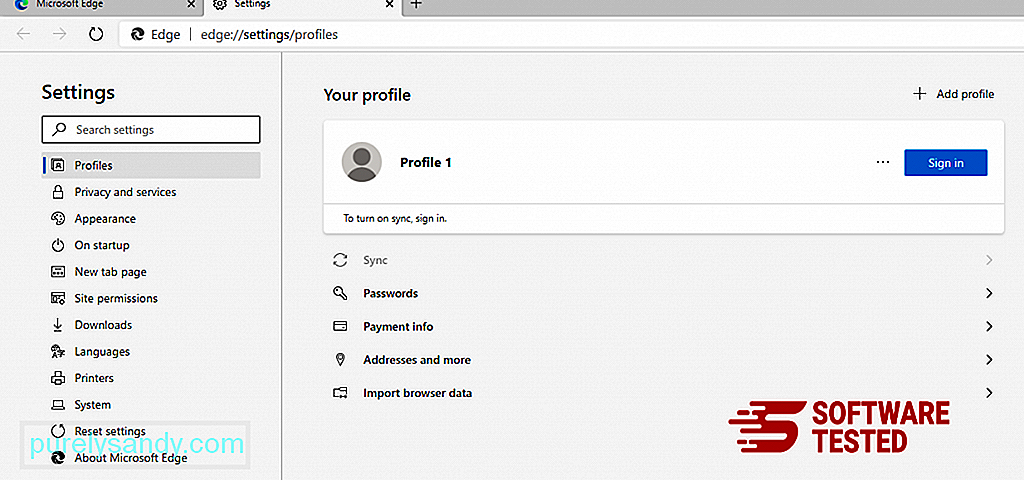
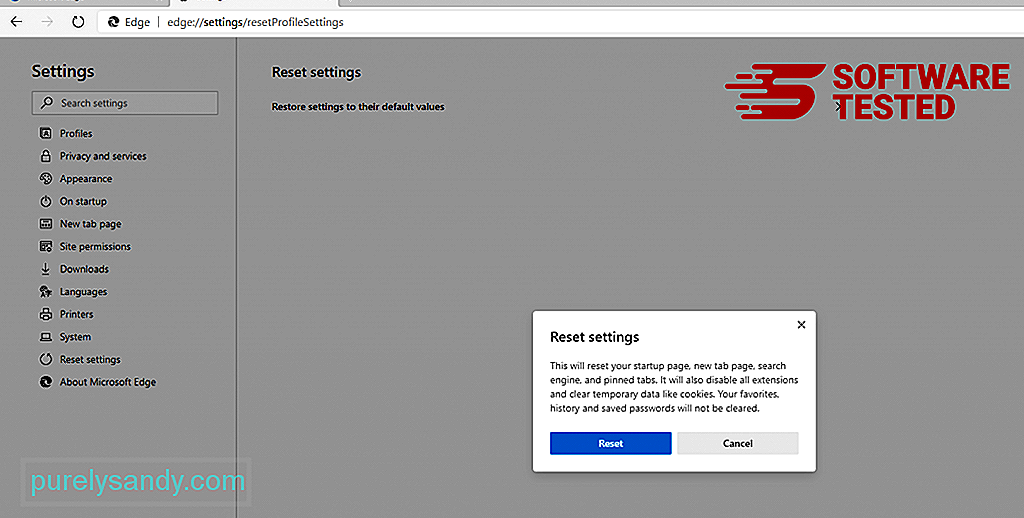
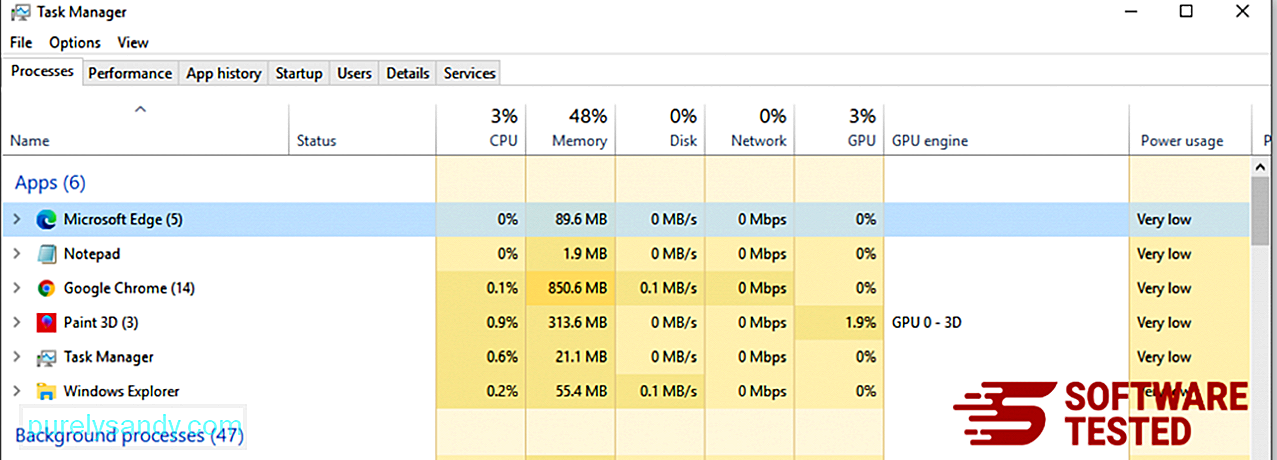
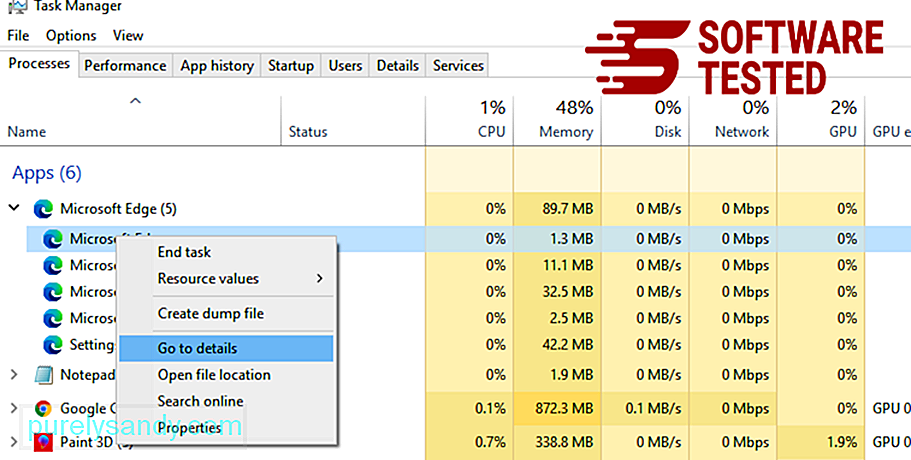
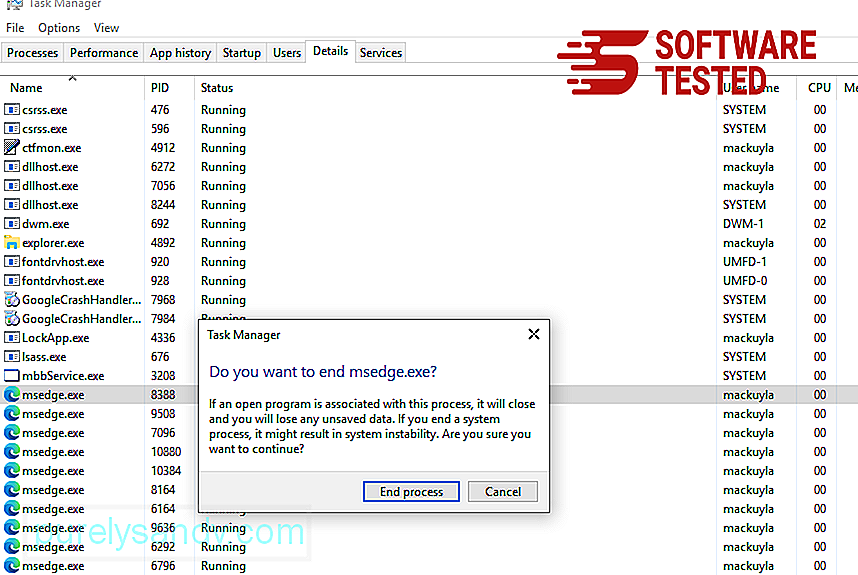
En anden måde at nulstille Microsoft Edge er ved hjælp af kommandoer. Dette er en avanceret metode, der er ekstremt nyttig, hvis din Microsoft Edge-app bliver ved med at gå ned eller slet ikke åbner. Sørg for at sikkerhedskopiere dine vigtige data, inden du bruger denne metode.
Her er trinene til at gøre dette:
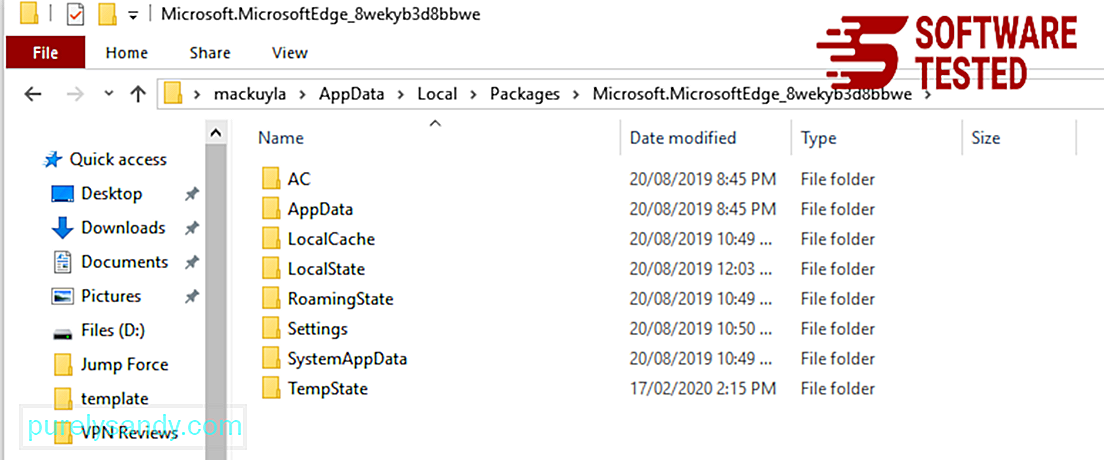
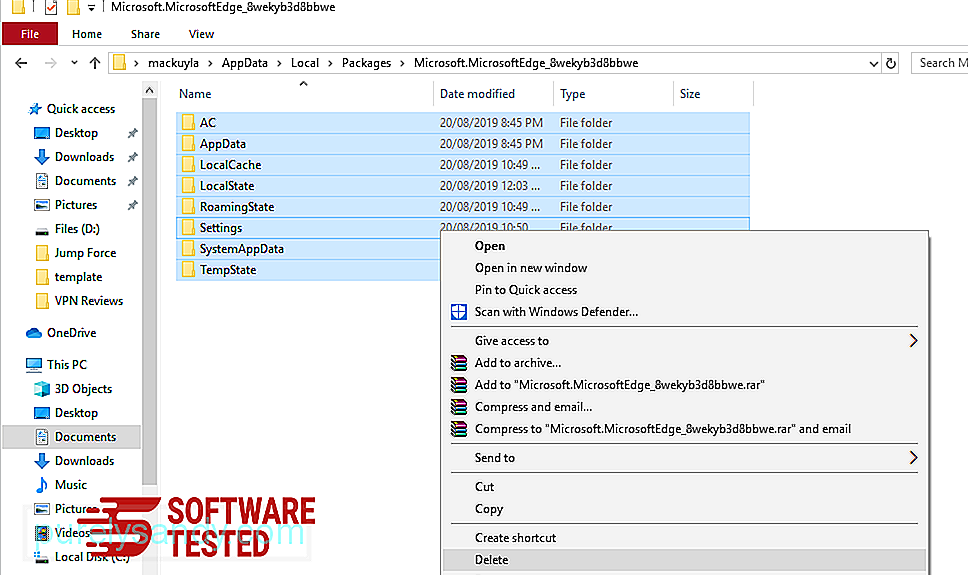
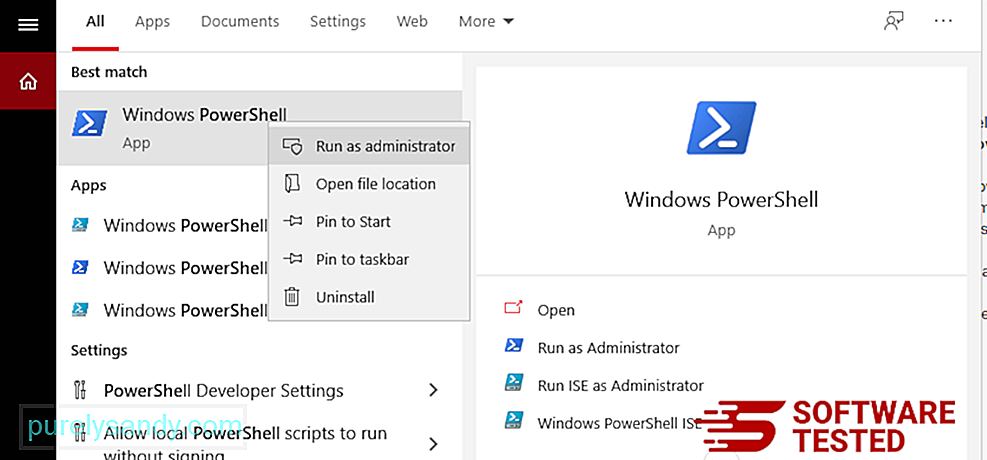
Get-AppXPackage -AllUsers -Name Microsoft.MicrosoftEdge | Foreach {Add-AppxPackage -DisableDevelopmentMode -Register $ ($ _. InstallLocation) \ AppXManifest.xml -Verbose} 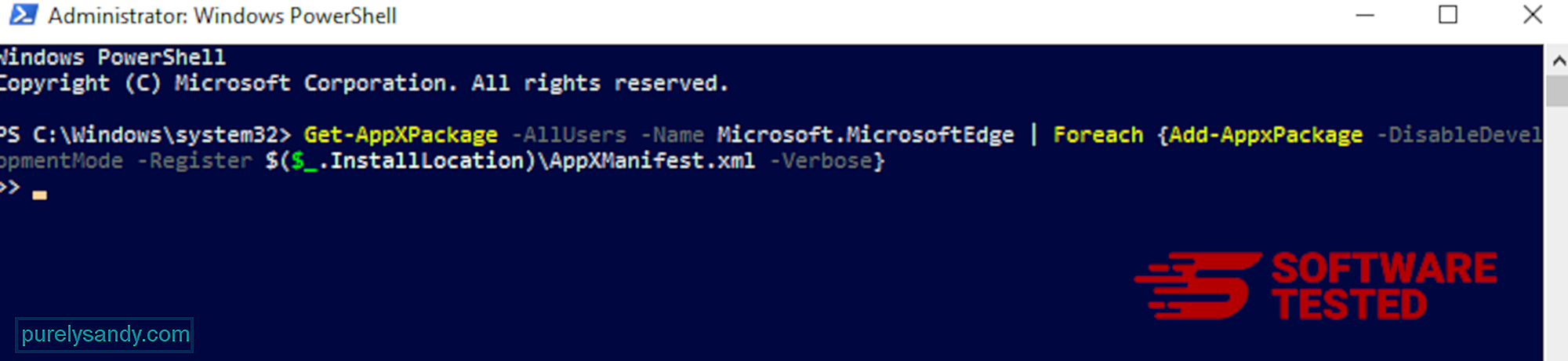
Computerens browser er et af de vigtigste mål for malware - ændring af indstillinger, tilføjelse af nye udvidelser og ændring af standardsøgemaskinen. Så hvis du har mistanke om, at din Safari er inficeret med SportStreamSearch, er dette de trin, du kan tage:
1. Slet mistænkelige udvidelser Start Safari-webbrowseren, og klik på Safari fra topmenuen. Klik på Indstillinger i rullemenuen. 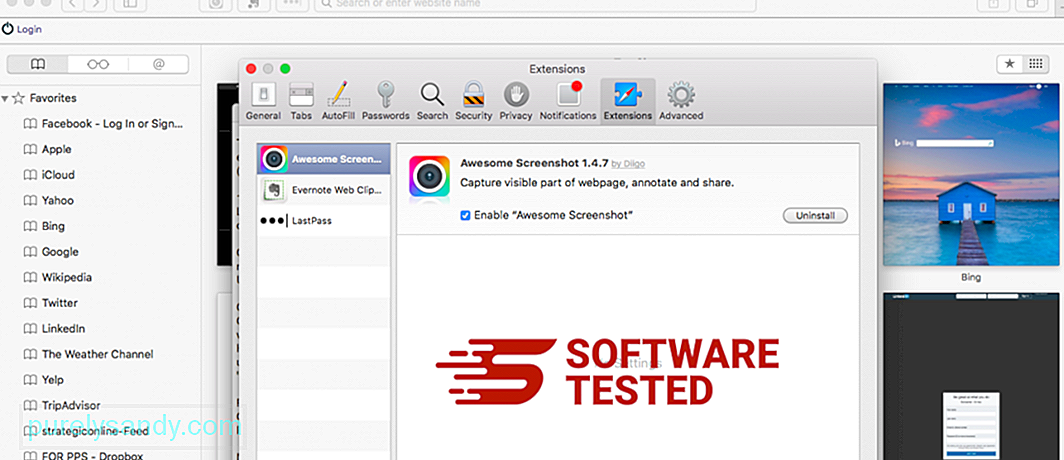
Klik på fanen Udvidelser øverst, og se derefter listen over aktuelt installerede udvidelser i menuen til venstre. Se efter SportStreamSearch eller andre udvidelser, som du ikke kan huske at have installeret. Klik på knappen Afinstaller for at fjerne udvidelsen. Gør dette for alle dine mistænkte ondsindede udvidelser.
2. Gendan ændringer til din startsideÅbn Safari, og klik derefter på Safari & gt; Præferencer. Klik på Generelt . Tjek feltet Startside , og se om dette er redigeret. Hvis din startside blev ændret af SportStreamSearch, skal du slette URL'en og indtaste den startside, du vil bruge. Sørg for at medtage http: // før websidens adresse.
3. Nulstil Safari87071
Åbn Safari-appen, og klik på Safari fra menuen øverst til venstre på skærmen. Klik på Nulstil Safari. Et dialogvindue åbnes, hvor du kan vælge hvilke elementer, du vil nulstille. Klik derefter på knappen Nulstil for at fuldføre handlingen.
YouTube Video.: SportStreamSearch
09, 2025

